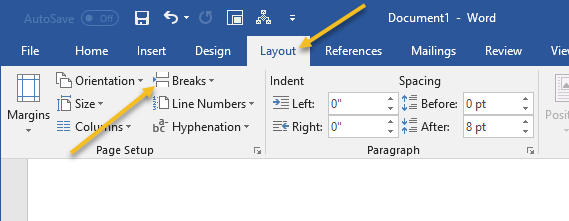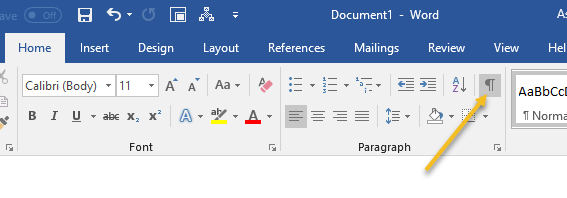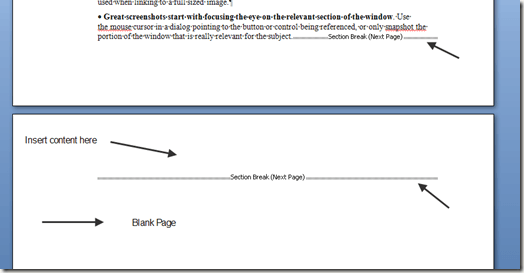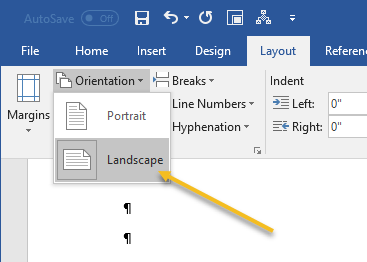Nedávno jsem psal dokument Word a narazil jsem na zajímavý problém! Měl jsem asi 20 stránek v dokumentu Word, ale potřeboval jsem jen jeden z nich, abych byl v krajinné orientaci! I když používám slovo 10 let, nikdy jsem se do této situace nedostal . Po hraní s přestávkami na stránce a přestávkami na sekci asi hodinu jsem konečně přišel na to, jak to udělat bez Google!
Bohužel, vytváření jedné stránky na šířku v dokumentu Word není intuitivní úkol vůbec! A pokud nejste obeznámeni s přestávkami v sekci vůbec, pak byste nikdy nebyli schopni to přijít.
V tomto článku projdu kroky, aby se jedna stránka z mnoha krajin co nejrychleji.
Make Landscape Page
Krok 1: Otevřete dokument aplikace Word a přejděte na konec stránky přímo před stránku, chtějí v orientaci na šířku. Například pokud chcete, aby strana 22 byla krajina, přejděte na konec stránky 21.
Krok 2: Nyní klikněte na Layouta klikněte na tlačítko Breaks.
Rozbalení, pokračujte a zvolte Další stránkav sekci Oddíly v sekci.
/ p>
Krok 4: Pokud se nezobrazují značky odstavců, bude to vypadat jako zadání prázdného řádku. Chcete-li vidět zlomek oddílu, klikněte na kartu Domovská stránkana karet a klikněte na tlačítko Zobrazit / skrýt odstavce.
Krok 5: Nyní se po skončení odstavce této stránky zobrazí úvodní část. Chcete-li provést jednu stránku na šířku, musíte zadat další rozdělení stránky, abyste získali jednu celou stránku. Pokračujte a pokračujte krokem 3.
V tomto okamžiku byste měli mít prázdnou stránku uprostřed dvou stránek obsahu.
Krok 6: Nyní musíte jít na Rozvržení stránky, kliknout na OrientaceKrajina.
Nyní si všimnete, že pouze jedna stránka je krajina, 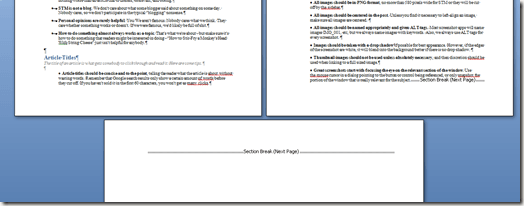
Krok 7: Vše, co musíte udělat, je zkopírovat obsah ze stránky, kterou chcete orientovat na šířku, které jsme vytvořili dříve.
Pouze obsah mezi přestávkami sekce bude v režimu na šířku. Takže v podstatě v aplikaci Word, chcete-li použít styl nebo nastavení (např. Číslování atd.) Na jednu stránku a žádné další stránky, můžete použít přestávky v sekci "resetovat" výchozí nastavení stránky.
Pokud máte nějaké problémy s vytvářením jedné stránky, uveďte komentář a my se pokusíme pomoci! Užijte si!